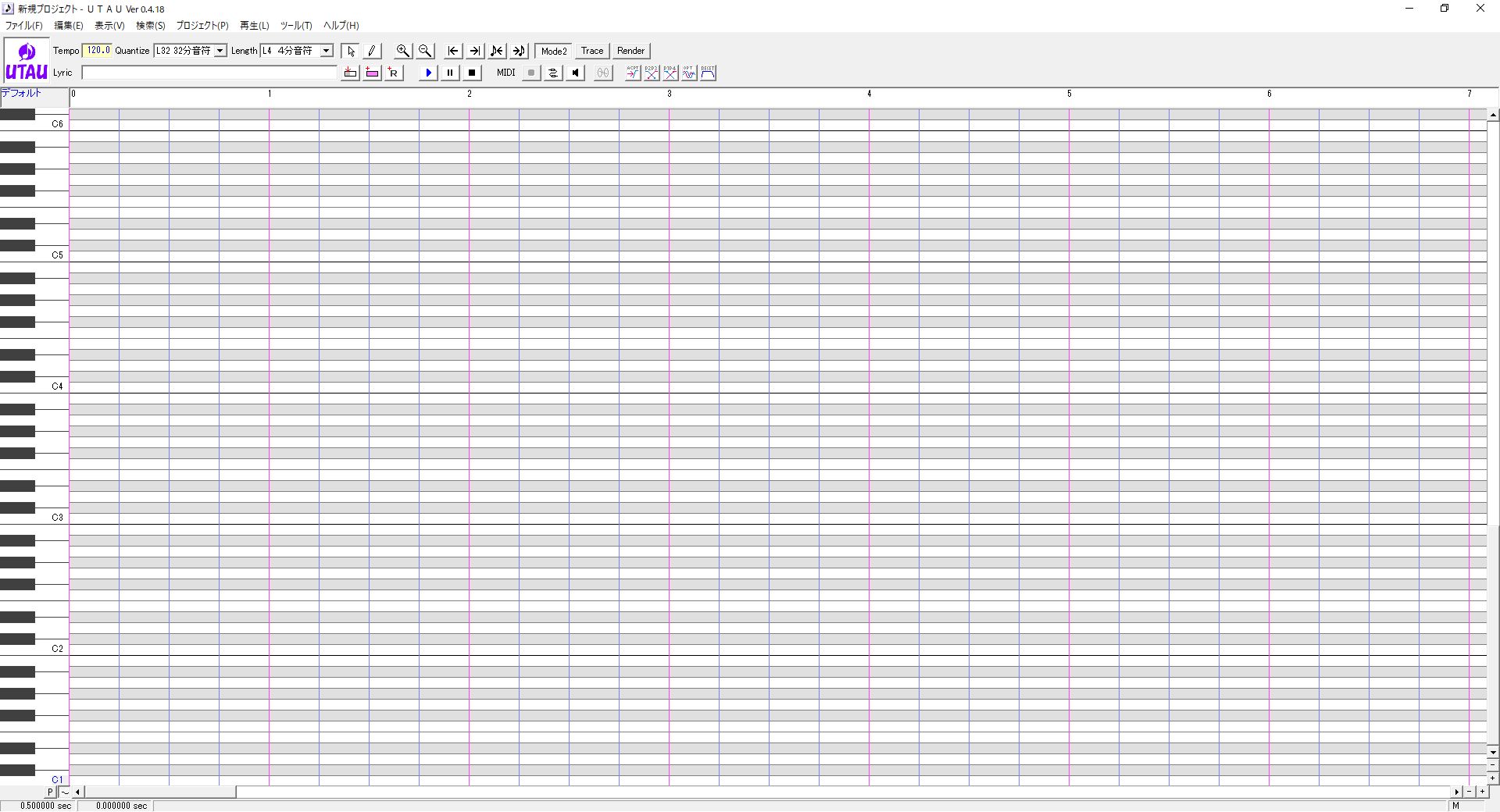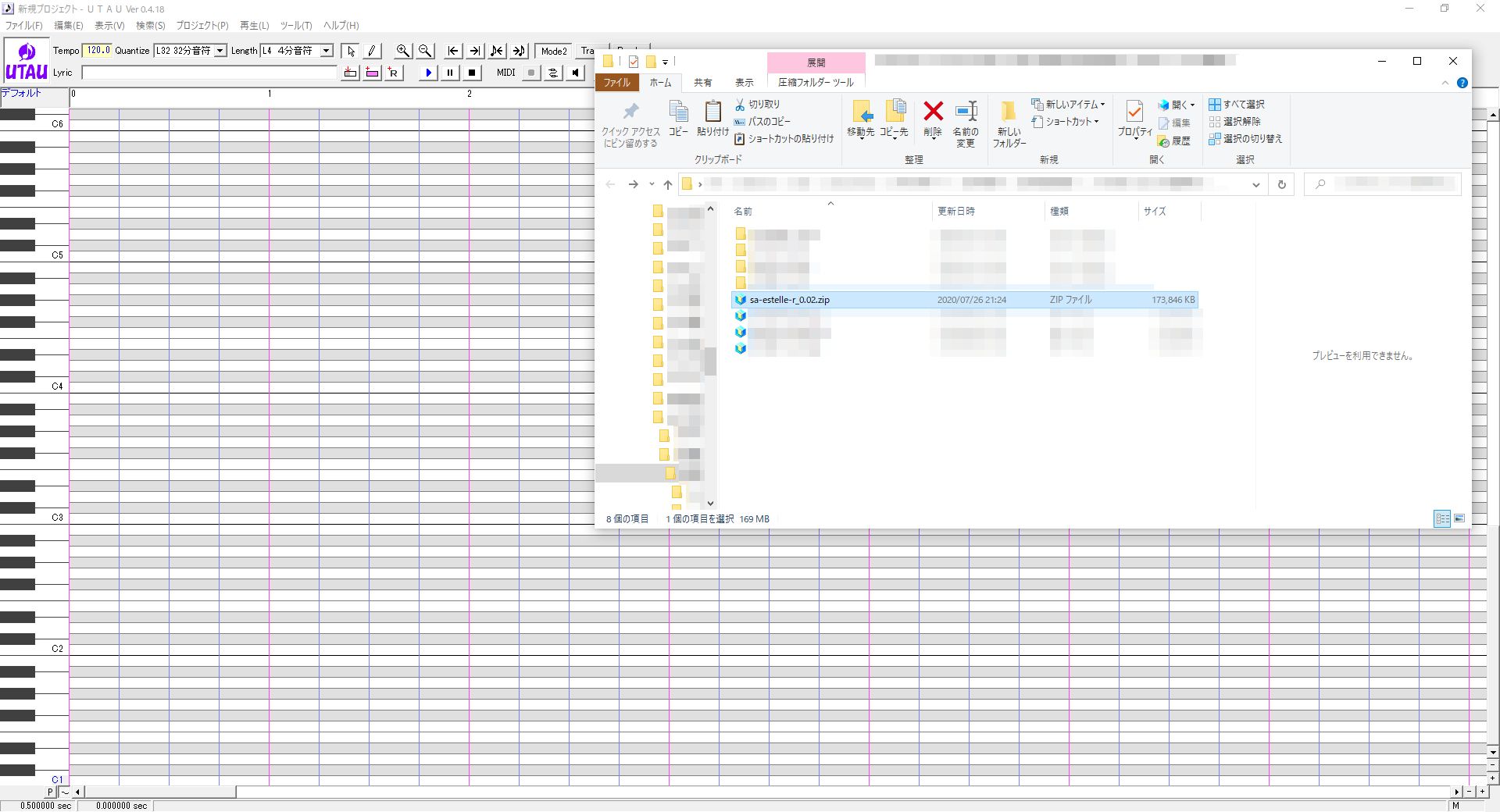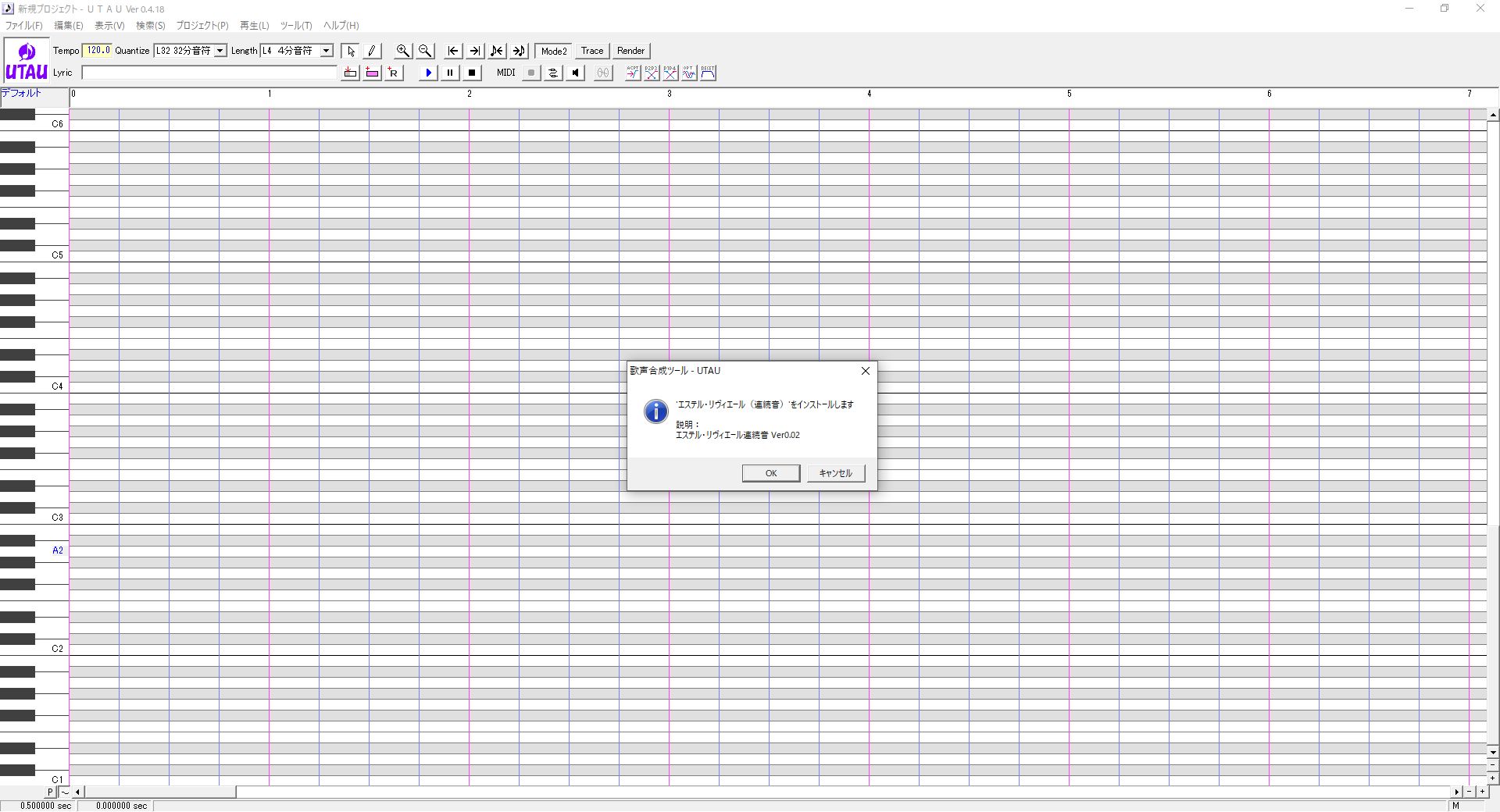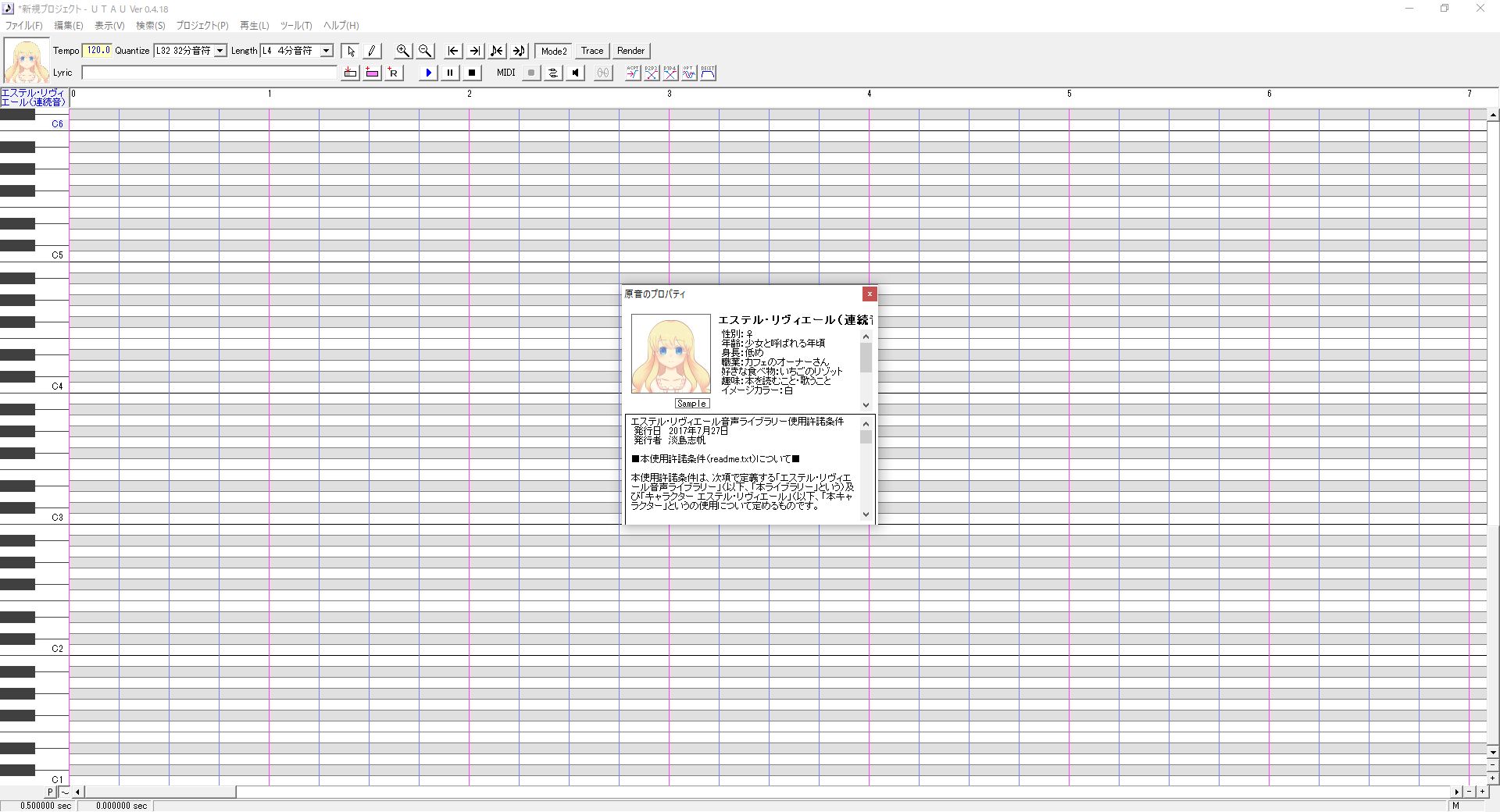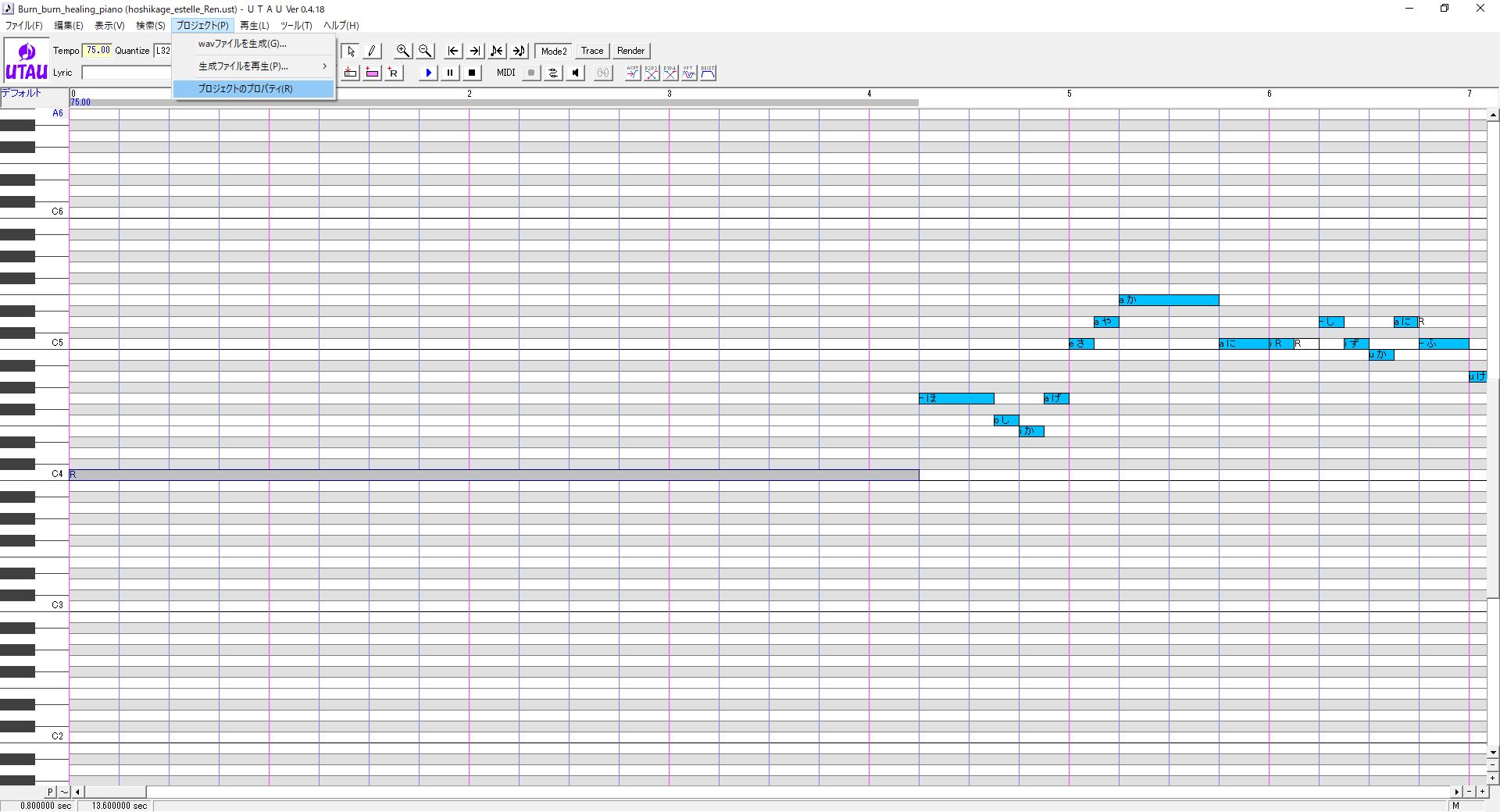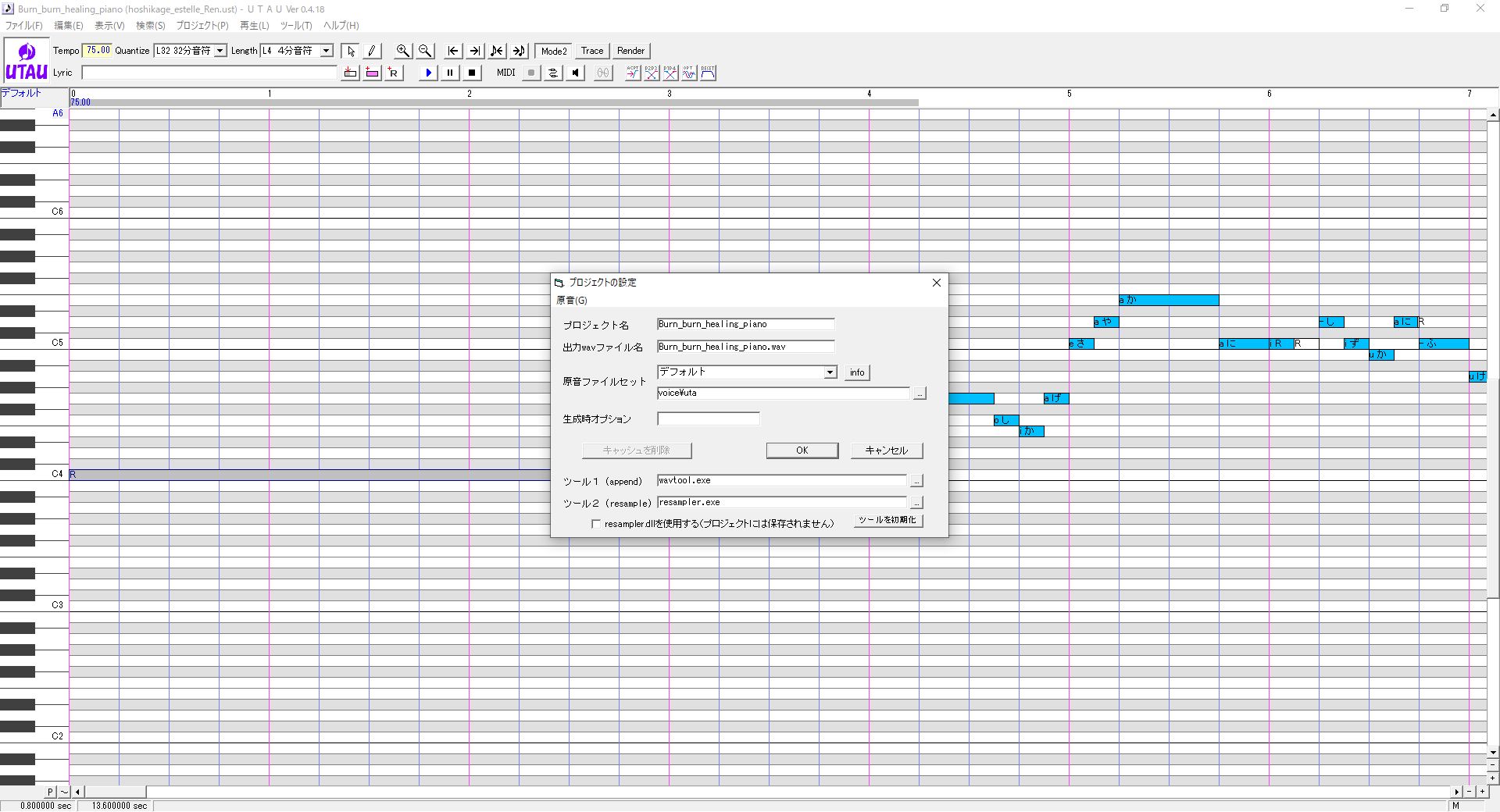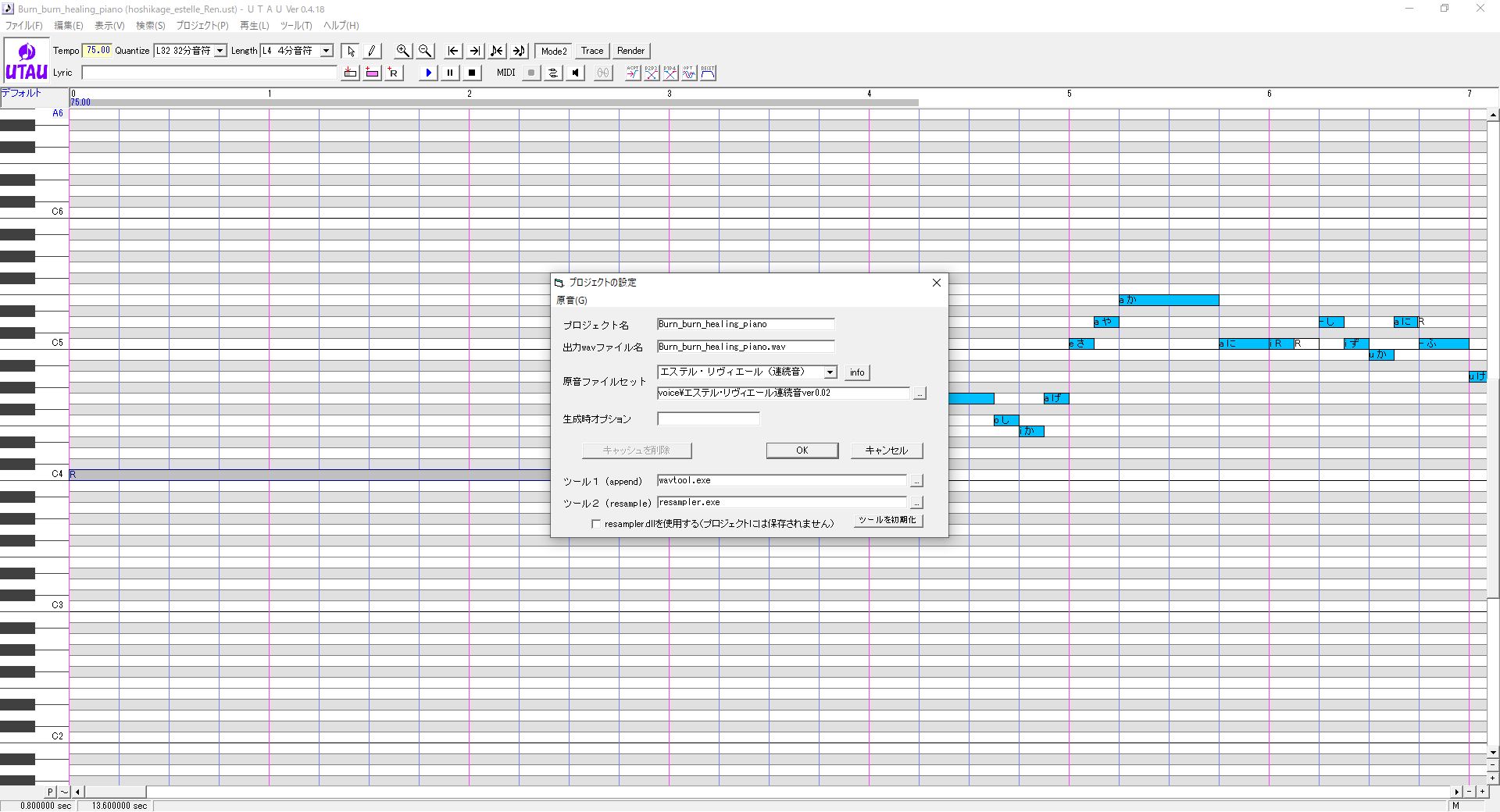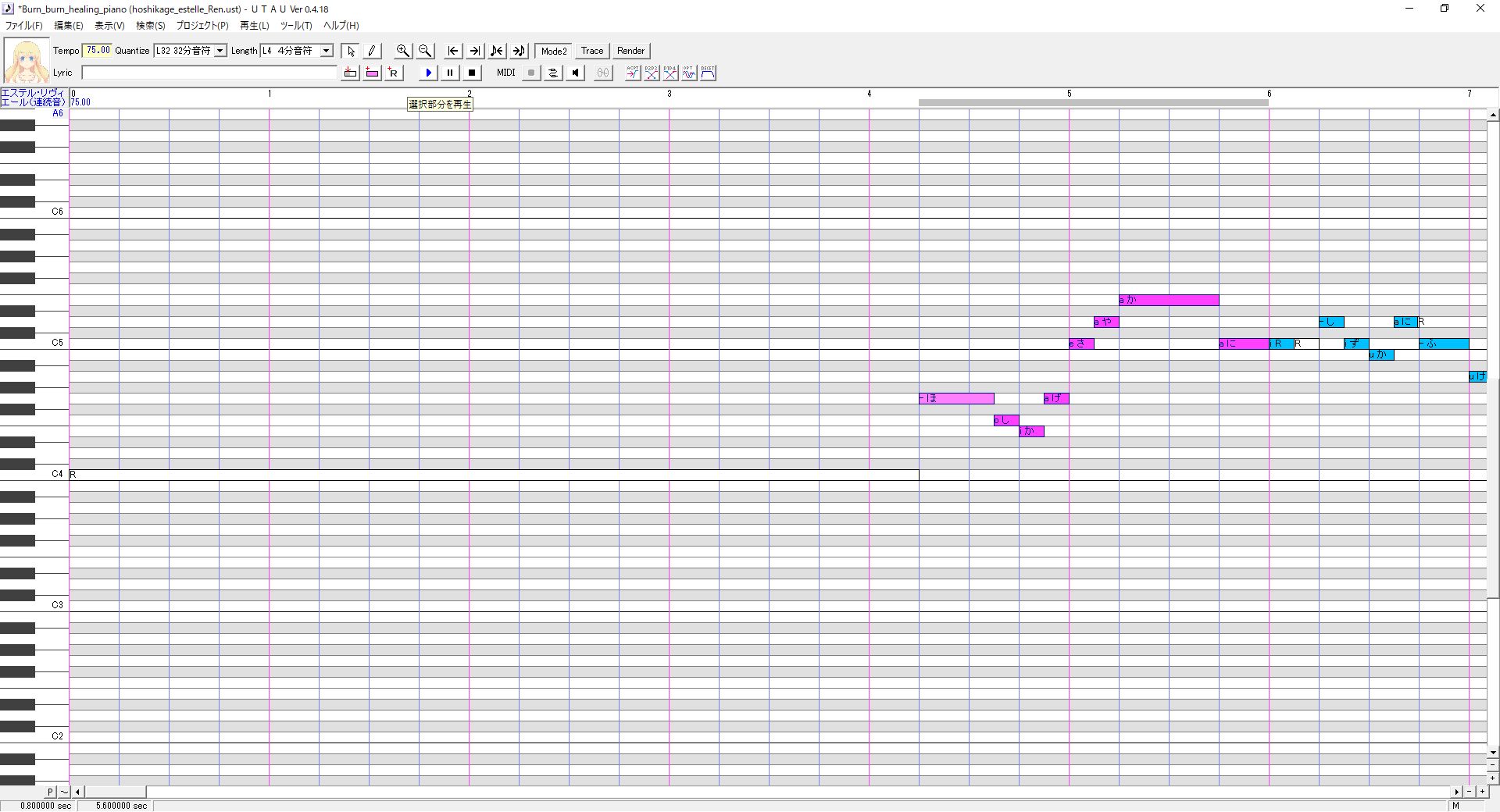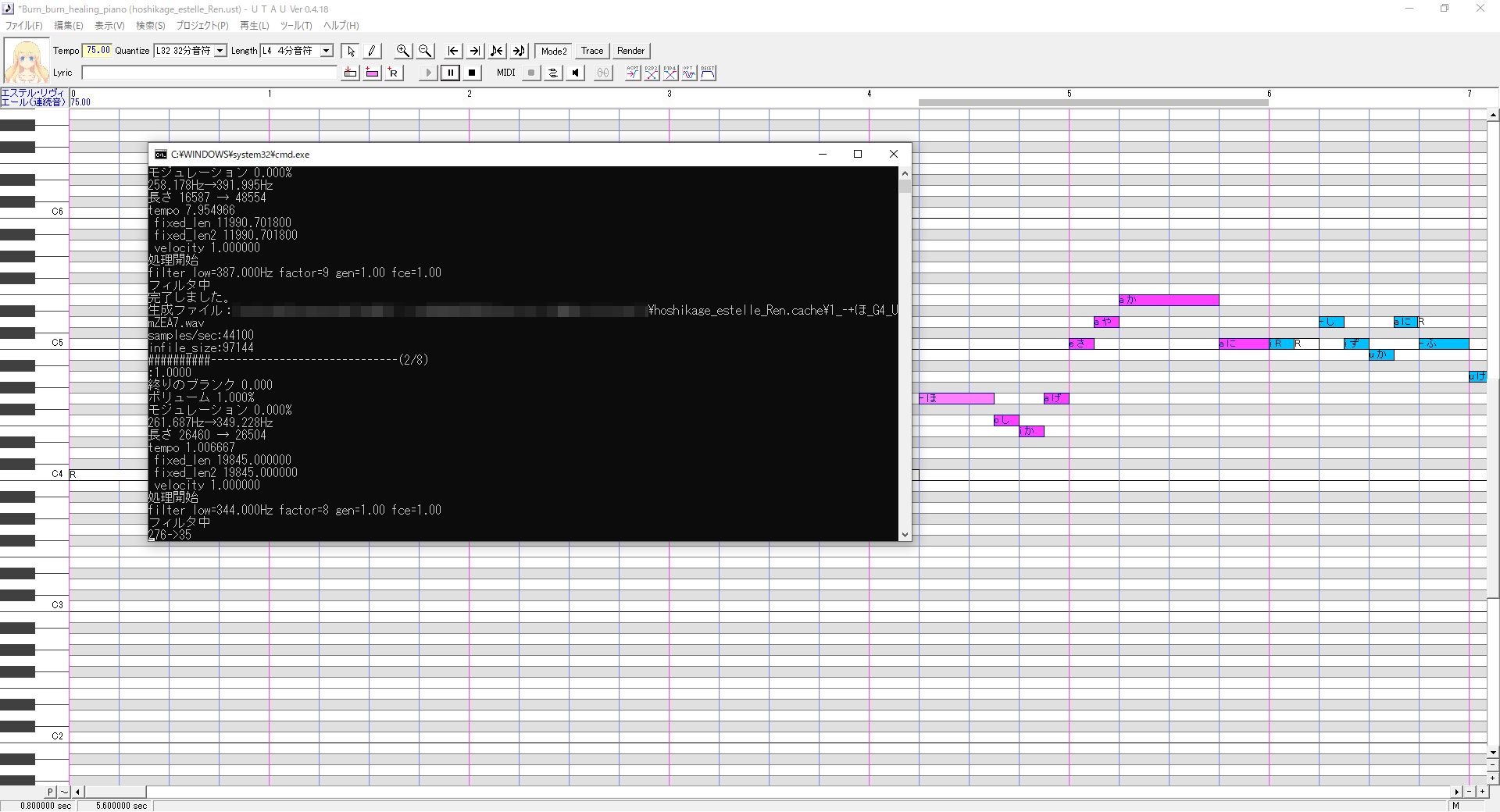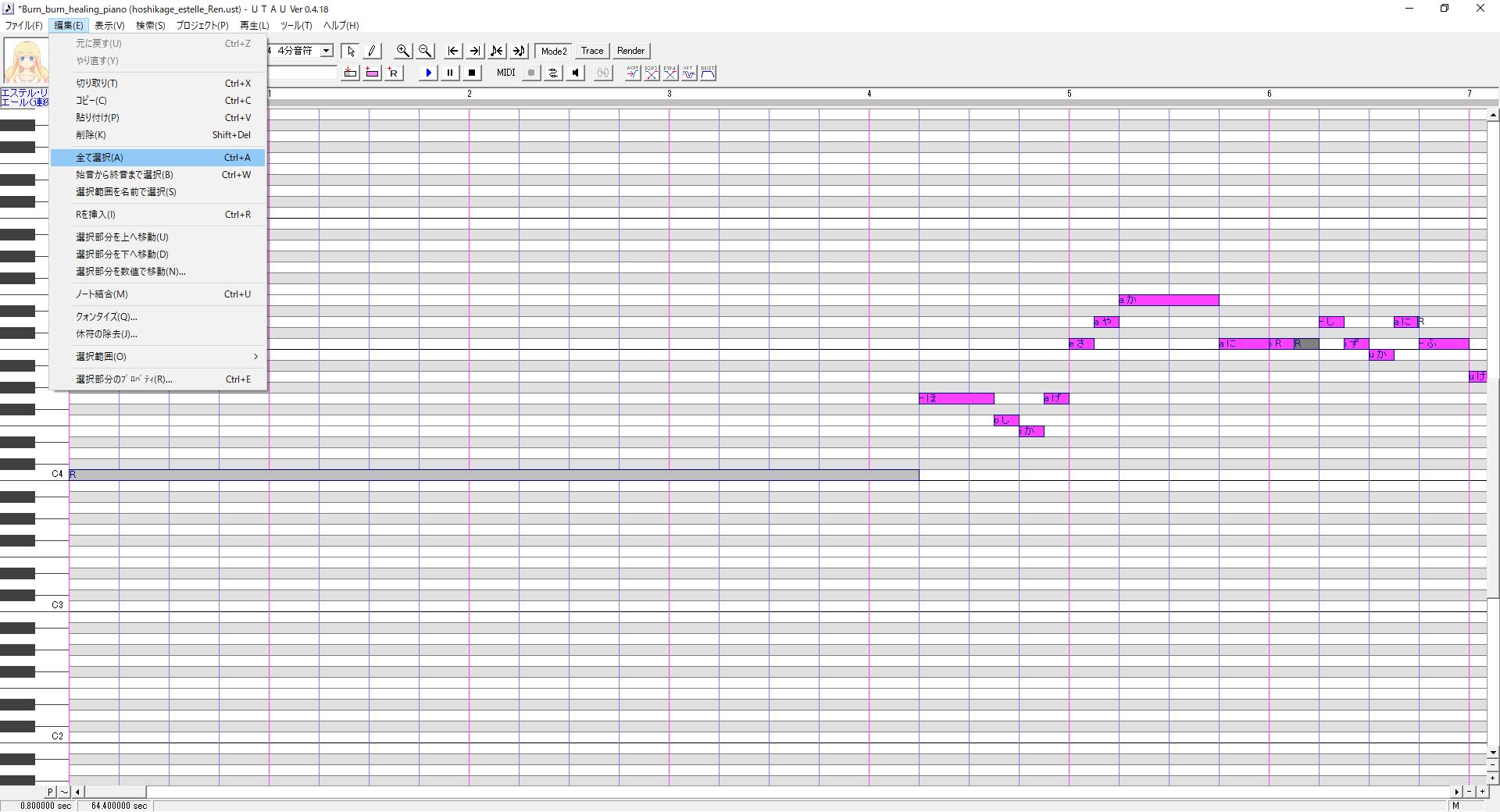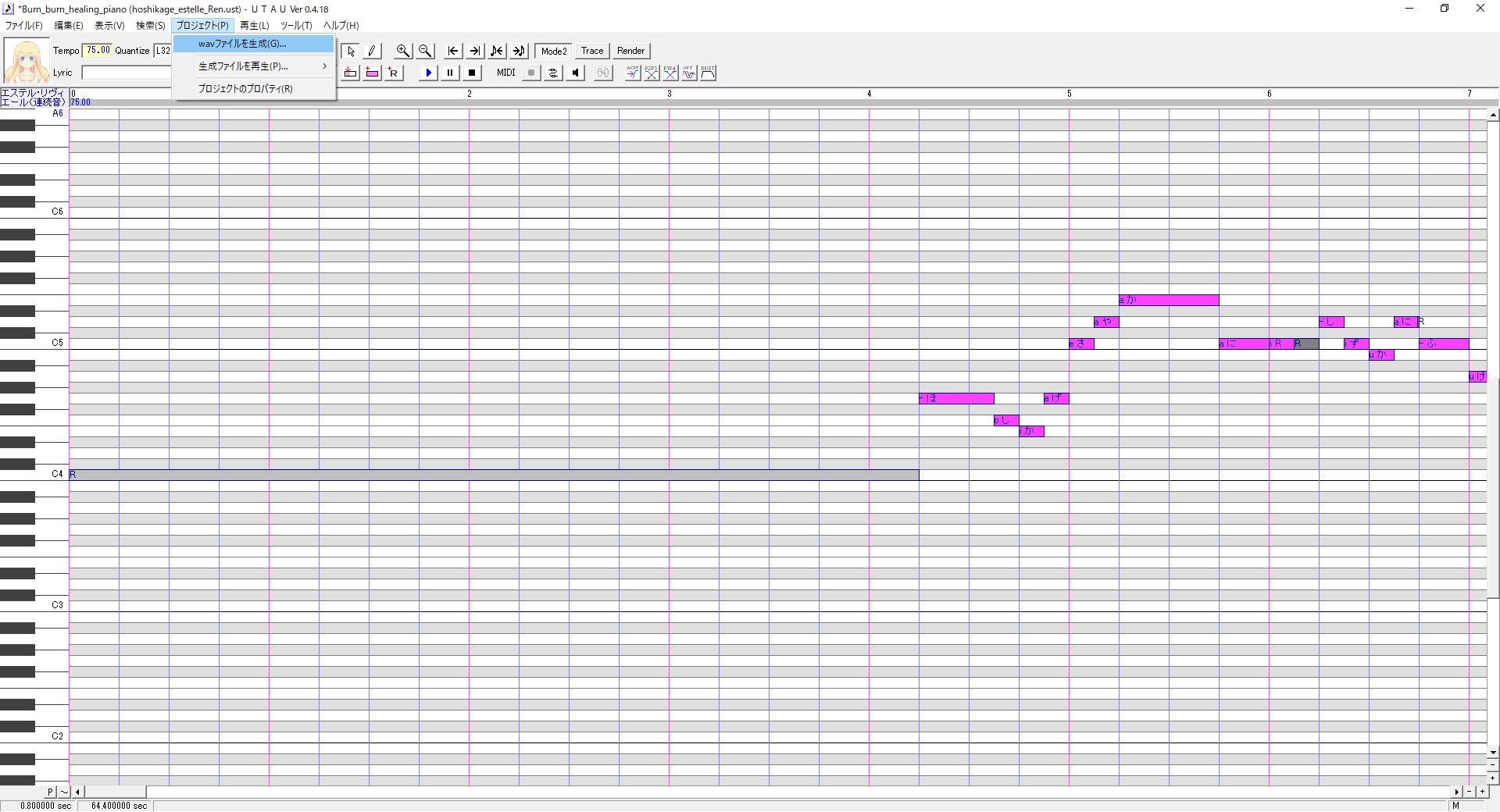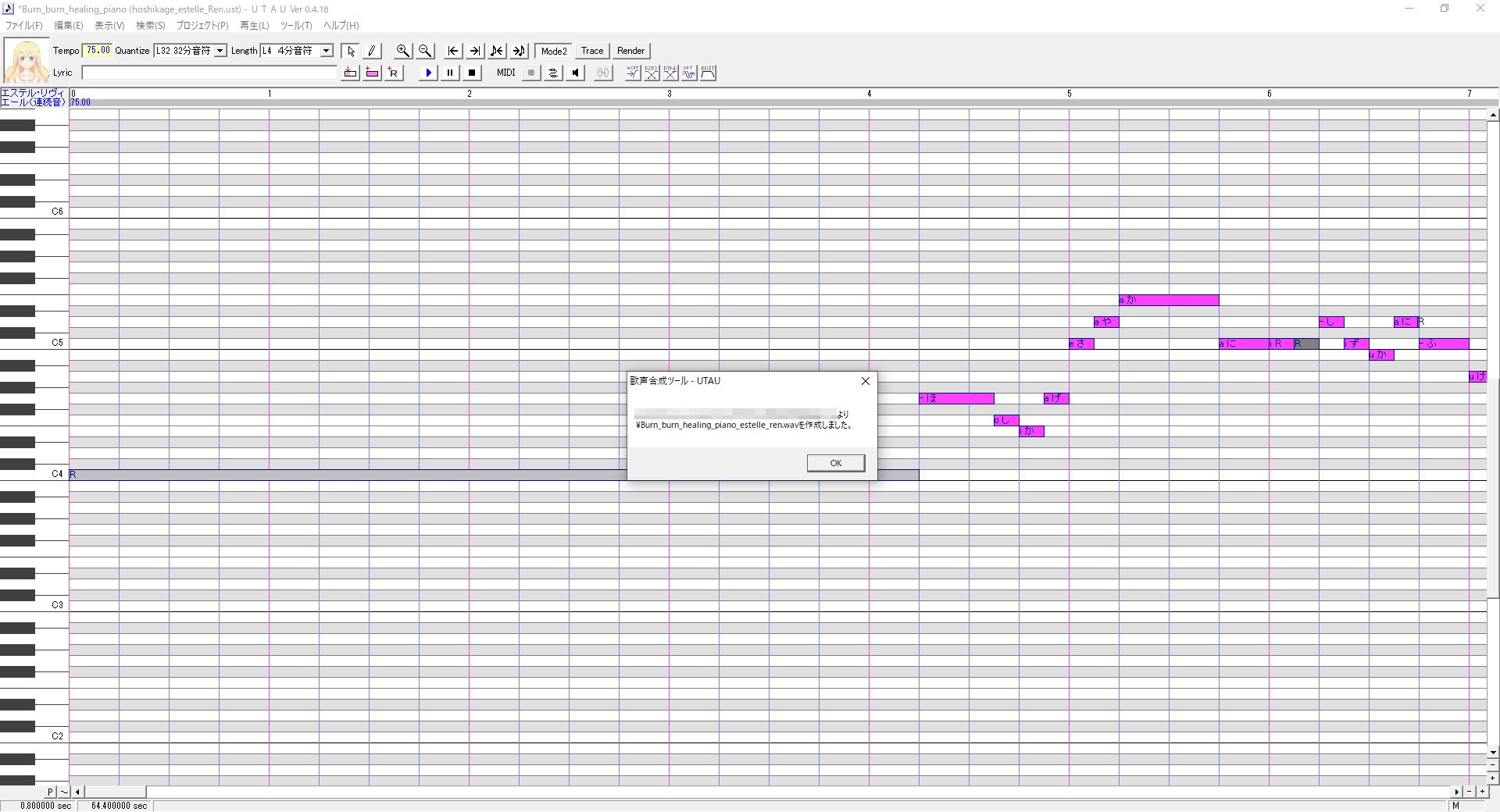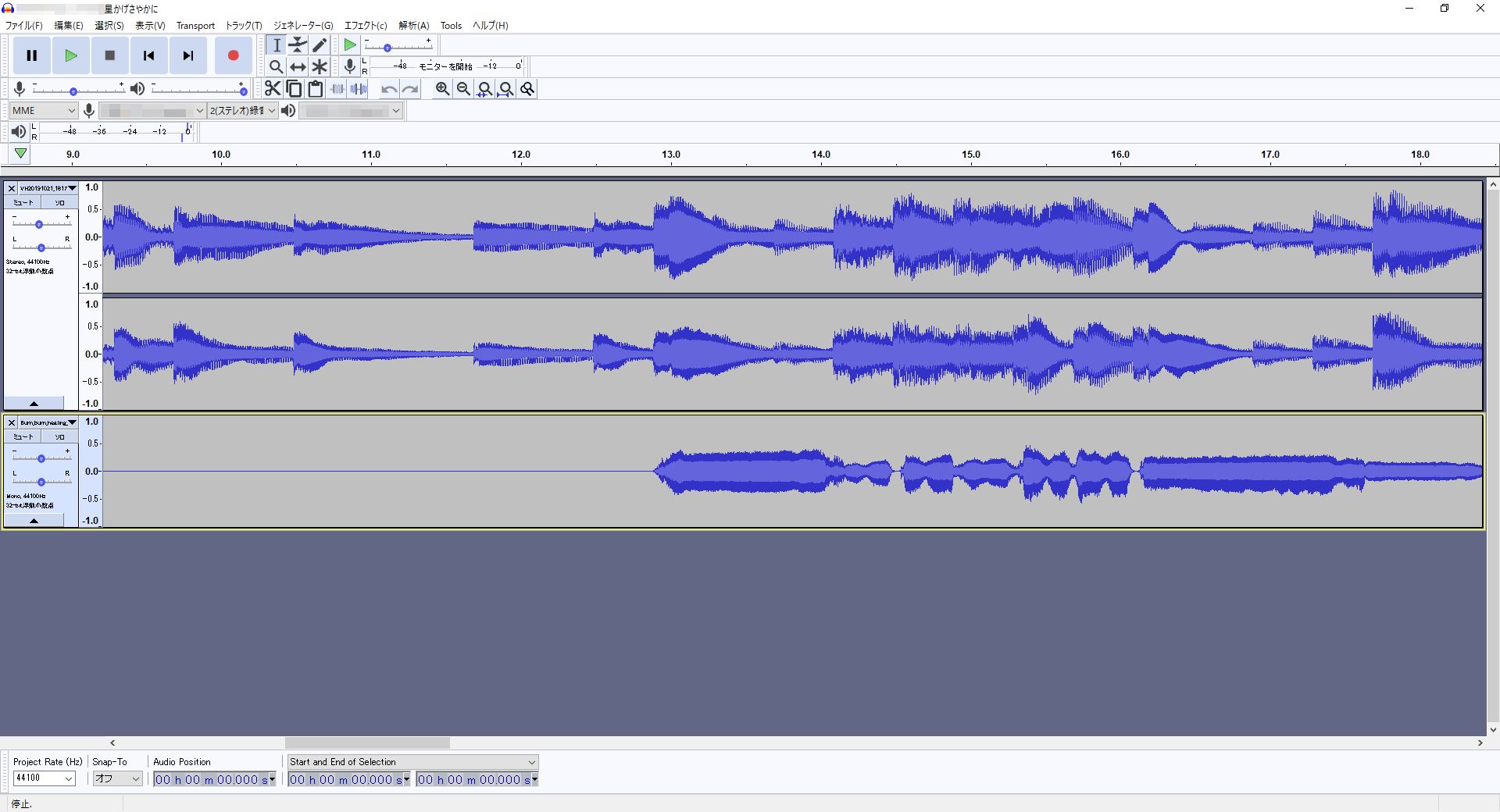「歌声合成ツール UTAU」で歌わせたい!
2020-07-27 Toybox Comment : 0前回は「歌声合成ツール UTAUを使いたい!」ということでUTAU本体のDLまでの手順を説明させて頂きました。
今回は好きな音源、好きな曲をUTAわせたいという方向けに、配布音源と配布ustを使わせて頂く前提での解説をさせて頂こうと思います。
もっと詳しいサイトさんはありますが、UTAUについて当サイトなりに解説させて頂きたいと思います。
引き続きよろしくお願いいたします!
※見辛い場合は画像をクリックして頂くと直接ブラウザ上に画像が表示されますのでご活用ください。
前回DL致しました「UTAU」ですが、起動した時の画面はこんな感じです。
オリジナルやカバーust制作などで頑張っていらっしゃる方はここからmidiファイルを読み込んだりLyric欄に任意の単語を入力して画面上にバーを沢山並べたりして音楽を作っていくのですが……。
まずは自分の好きな歌を自分の好きなUTAU音源で聞いてみたい、という方もいらっしゃるかと思います。
もしそのお歌が作者様のご厚意によりustファイルが配布されているものの場合、割と簡単にUTAわせる方法があります!
それがUTAUに任意のUTAU音源をインストールし、配布USTを読み込むという方法です!
好みの音源についてなのですが、Google等の検索エンジンにて「UTAU音源」などの単語で検索するのが一番早いかと思います。
結構な人数の方がニコニコ動画やYouTubeなどでUTAわせているので、色々聞けばお好みの音源を探せるはずです。
あとは私のように個人サイトに引き籠っている人もいるかもしれませんね(笑)
大体は配布場所に利用規約があったり、配布zipファイルの中に「Readme」などが入っていたりするので、内容を確認してお使いください。
たとえば当サイトでは[こちら]に音源を、[こちら]に利用規約を用意しております。
今回は私が作ったコズミック・ラテの看板娘、エステル・リヴィエール(連続音)を元に説明させて頂こうと思います。
今回の解説でははじめにUTAわせたい音源のインストールを済ませてしまいたいと思います。
手動でUTAUフォルダ内にあるvoiceフォルダに音源そのものをコピーする方法もありますが、大抵の音源ではzipファイルをドラッグ&ドロップするとインストールできるように設定してあると思われます。
一応当サイトの音源もドラッグ&ドロップでインストールできるように設定してありますので、ご興味のある方は試してみてください。
(もしエラーが表示されたら私の設定ミスです、ご一報頂けますと幸いです……)
すると上記のような画面が出ますので、OKを押してくださいませ。
これでUTAU上でドラッグ&ドロップした音源がインストールされ、使用できるようになります。
インストール時に音源のプロフィールや利用規約など作者の設定した文章等が表示されますので、目を通しておくのがオススメです。
音源のインストールが済みましたら、ファイル>開くから任意のustを選択して下さい。
ustについてはニコニコ動画やYouTubeなどに配布場所へのリンクを貼って下さっている方も多いです。
こちらも作者様が配布zip内のファイルや動画サイトのプロフィール欄、Twitter等に規約を書かれている場合が多いと思いますので、ご一読下さいませ。
私は今のところust自作には未着手ですので、「音楽研究所」さんにお借りしたmidi「星かげさやかに」から生成したustを元に説明させて頂きたいと思います。
こちらのustではボーカルが唄音ウタさんに設定してあります。
先程インストールした音源に切り替えるには、プロジェクト>プロジェクトのプロパティを開きます。
すると原音ファイルセットという項目が見付かるかと思います。
こちらを先程インストールした音源に変更してみましょう。
すると画面上部のアイコンが唄音ウタさんからエステルのものに変更されているかと思います。
UTAUでは選択部分が再生されますので、試しにちょっとドラッグ選択して再生ボタンを押してみてください。
※全選択して頂いても構いませんが、その分再生にお時間を頂くこととなります。
このようにUTAU側で音程などの処理をしてくれまして、終了後に音声が再生されます。
デフォルトで設定されている唄音ウタさんとは違う声が再生された……はずです!
先程注釈で全選択のお話を致しましたが……。
編集>全て選択を選んでから再生ボタンを押しますと、ust内の全ての音が処理された後に再生されます。
wavとして保存したい時は、こちらのustファイルを保存してからプロジェクト>wavファイルを生成という項目を選択すると、ファイル名を指定後に書き出すことができます。
今回のファイルはmidiから生成されたustファイルなので細かい編集は必要ありませんが、有志の方からお借りしたustとなると編集箇所も多くなってくると思います。
UTAUはプロジェクトを保存していないとwavでの書き出しが出来ませんが、ustを上書き保存してしまうとオリジナルのustとは異なるものになってしまいますよね。
なので、当サイトではオリジナルのustファイルとは別の名前を付けて新しいustとして保存なさってからwavを書き出すことをオススメ致します。
これで書き出したwavを「Audacity」などの音楽編集ソフトでインストと合成すれば完了です!!
今回は読み込んだmidiファイルにひとつずつ文字を割り振っていっただけのものだったので簡単でしたが、DLしたustによっては難しくてよく分からないという時もあるかと思います。
それに関してはいずれ「UTAUのustファイルを編集したい!」として取り扱っていこうかと思います……が、素人なので素人説明なのはお許し頂ければと思います……!